Graphics Programs Reference
In-Depth Information
HINWEIS:
Achten Sie bei der Erstellung von Mustern darauf, dass der
Abstand zwischen den einzelnen Instanzen der Kopien ausreichend groß
ist, damit keine Überschneidungen autreten. Des Weiteren sollten Sie dar-
auf achten, dass alle Instanzen mit der Zielläche verschneiden können,
um als Ergebnis ein gültiges Volumenmodell zu erhalten.
Thematisch zusammengehörende Flächen und/oder Formelemente können in einer
Gruppe zusammengefasst werden. Dies lohnt z. B. sich immer dann, wenn es erforderlich
ist, viele Elemente gemeinsam auszuwählen. In diesem Fall kann dann die Selektion über
die Gruppe erfolgen.
Das Vorgehen wollen wir an einem Beispiel erläutern. Mit dem nachfolgend abgebildeten
kleinen Zylinder soll ein kreisförmiges Muster bezogen auf den großen Zylinder erzeugt
werden. Dazu selektieren Sie das entsprechende Formelement im
TEILE-NAVIGATOR
und rufen dort anschließend mit
MT3
das Popup-Menü auf. In diesem Menü starten Sie
den Befehl
FORMELEMENTGRUppE
.
Danach erscheint das abgebildete Fenster. Dort können die Formelemente zwischen den
Listen hin und her geschoben werden. Im obersten Eingabefeld legen Sie den Name der
Gruppe fest. Unter diesem Namen wird anschließend ein neues Formelement erzeugt und
im
TEILE-NAVIGATOR
angezeigt. Wenn die Option
EINGEBETTETE FORMELEMENT-
GRUppENMITGLIEDER
aktiv ist, wird die Anzeige der gruppierten Objekte im
TEILE-
NAVIGATOR
unterdrückt.
GRUPPIEREN
(GROUPING)
Mit der Option
DIESE GRUppE ALS AKTIV FESTLEGEN
fügen Sie das nächste Element automatisch zur Gruppe
hinzu. In diesem Beispiel folgt das
MUSTERELEMENT
, um
die Speiche zu vervielfältigen.



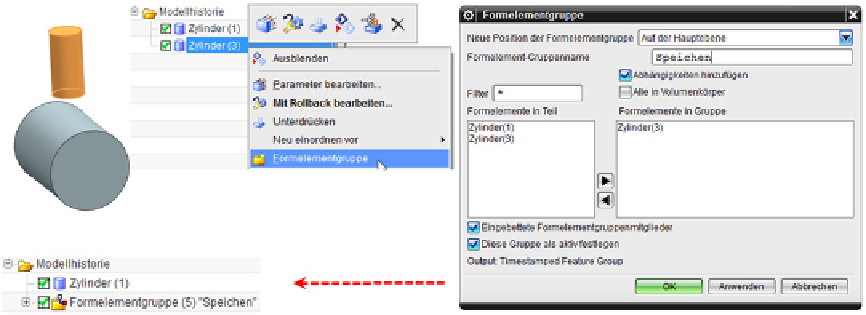
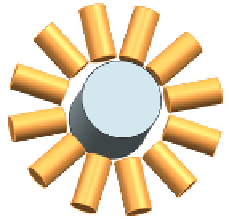
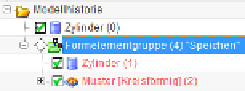
Search WWH ::

Custom Search